Инструменты пользователя
Настройка рабочего места для доступа в личный кабинет ФТС Таможня
Для работы в личном кабинете ФТС (ФЕДЕРАЛЬНАЯ ТАМОЖЕННАЯ СЛУЖБА) потребуется ЭП, выпущенная для работы с ФТС, программа КриптоПро CSP, а так же установленный Крипто-Про ЭЦП Browser Plug-in.
Если все вышеперечисленное уже установлено, тогда нужно настроить Ваш браузер
Добавьте страницы личного кабинета в список надежных узлов/доверенных узлов в настройках плагина:
По кнопке ПУСК в нижнем левом углу экрана откройте и нажмите ссылку: Все программы / КриптоПро / Настройки ЭЦП Browser Plug-in.
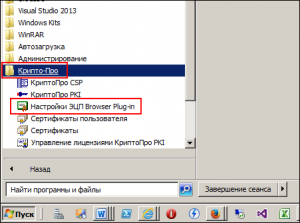
В браузере откроется страница Настройки КриптоПро ЭЦП Browser Plug-in.
Внимание! Если страница не открывается в вашем браузере, то откройте ее в браузере Internet Explorer. Для этого на ссылке Настройки ЭЦП Browser Plug-in вызовите контекстное меню (щелкните правой кнопкой мыши по ссылке) и выберите действие Открыть с помощью / Internet Explorer.
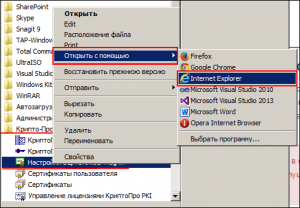
В список доверенных узлов добавьте следующие страницы:
https://edata.customs.ru
http://edata.customs.ru
https://web1.edata.customs.ru
http://web1.edata.customs.ru
https://web2.edata.customs.ru
http://web2.edata.customs.ru
https://web3.edata.customs.ru
http://web3.edata.customs.ru
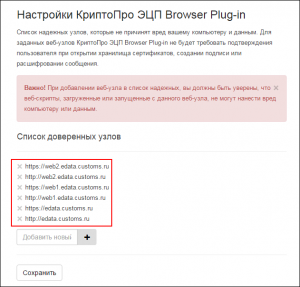
Нажмите кнопку Сохранить и закройте страницу настроек плагина.
Выполните дополнительные настройки, индивидуальные для каждого браузера (см. ниже п. Дополнительные действия и настройки).
Закройте все открытые вкладки и окна браузера, снова запустите браузер.
Проверьте электронную подпись нажав кнопку «Проверить ЭП»
Дополнительные действия и настройки
Если при установке плагина или при попытке работать с ЭП (сразу после установки плагина) появились проблемы (например, не открывается список для выбора ЭП, или система «не видит» плагин и заново предлагает установить его, и/или др.), для их решения предлагаем набор дополнительных действий, выполнение которых поможет устранить проблемы.
Перед новой установкой удалите плагин(ы), который вы устанавливали в прежних попытках и они не запускаются на нашем сайте (через Панель управления/Изменение или удаление программ).
Действия/настройки для браузера Google Chrome
Для проверки/установки настроек браузера для работы с плагином:
Откройте страницу настроек выберите пункт Настройки
Внизу страницы настроек щелкните ссылку Показать дополнительные настройки.
В группе Личные данные нажмите кнопку Настройки контента…
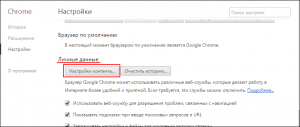
В открывшейся форме Настройки контента проверьте/установите следующие настройки:
Группа Плагины - значение Запускать контент всех плагинов.
Группа Всплывающие окна - значение Разрешить открытие всплывающих окон на всех сайтах.
Группа Оповещения - значение Разрешить всем сайтам показывать оповещения.
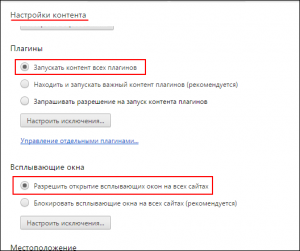
Сохраните настройки по кнопке Готово внизу формы.
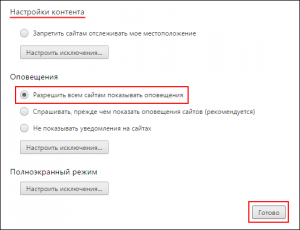
Перейдите в раздел Расширения и для установленного плагина проверьте/установите флажок Включено.
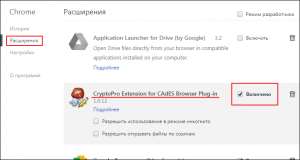
Закройте все открытые вкладки и окна браузера, снова запустите браузер.
Если для браузера Google Chrome любой версии после перезагрузки компьютера/перезапуска браузера система все равно просит установить плагин, предлагаем частный случай решения проблемы:
Нажмите Отмена или Cancel в зависимости от выбранного языка в браузере для закрытия уведомления о плагине.
В верхнем правом углу в адресной строке браузера появится значок  .
.
Откройте окно настроек щелчком по этому значку.
Выберите пункт Разрешить плагины на сайте или Allow в зависимости от выбранного языка в браузере.
Нажмите кнопку Готово.
Действия/настройки для браузера Mozilla Firefox
Для проверки/установки настроек браузера для работы с плагином:
Откройте страницу управления дополнениями - по кнопке выберите пункт Дополнения.
На левой вертикальной панели выберите раздел Плагины.
В списке плагинов найдите плагин для работы с ЭП - CryptoPro CAdES NPAPI Browzer Plag-In - и установите для его настройки значение Всегда включать.
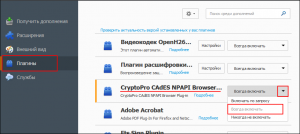
Закройте все открытые страницы и окна браузера, снова запустите браузер.
Если для браузера Mozilla Firefox после перезагрузки компьютера/перезапуска браузера система все равно просит установить плагин, предлагаем частный случай решения проблемы:
Нажмите Отмена или Cancel в зависимости от выбранного языка в браузере для закрытия уведомления о плагине.
В верхнем правом углу нажмите кнопку Разрешить или Allow в зависимости от выбранного языка в браузере.
Действия/настройки для браузера Internet Explorer
Внимание!!!
На текущий момент работу нового плагина НЕ поддерживает Internet Explorer версии 8.
Для проверки/установки настроек браузера для работы с плагином:
Откройте форму Свойства браузера выберите пункт Свойства браузера.
На вкладке Конфиденциальность:
Установите уровень безопасности не выше Среднего.
Снимите флажок Включить блокирование всплывающих окон.
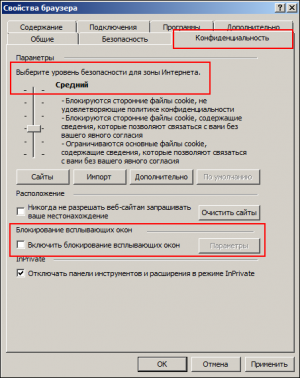
На вкладке Безопасность:
Для зоны Надежные сайты откройте список сайтов по кнопке Сайты.
Снимите флажок Для всех сайтов этой зоны требуется проверка серверов.
Добавьте в список надежных сайтов страницы:
https://edata.customs.ru
http://edata.customs.ru
https://web1.edata.customs.ru
http://web1.edata.customs.ru
https://web2.edata.customs.ru
http://web2.edata.customs.ru
https://web3.edata.customs.ru
http://web3.edata.customs.ru
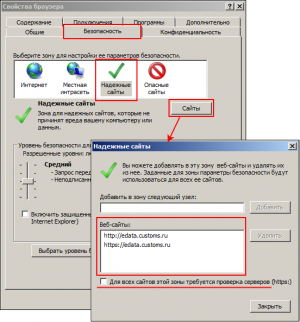
Закройте список сайтов по кнопке Закрыть.
Сохраните настройки браузера по кнопке ОК.
Закройте все открытые страницы и окна браузера, снова запустите браузер.
Необходимые со стороны оператора действия:
Дать ответ, указанный в решении.
Если решение не помогло, оформить обращение от пользователя.
Рекомендована отправка по емейл
Ключевые слова:
ФТС Таможня рабочее место настройка Таможенная служба браузер
